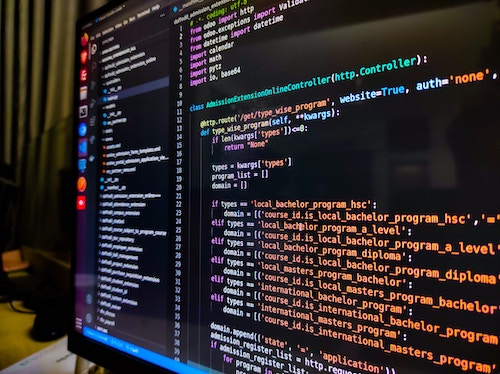Excel
Intermédiaire
Performer sur excel
4 jours
1500€ HT
6 pers. max
94% de satisfaction
sur les formations ARCPLEX
Score test de fin de formation :
pas encore de test disponible
S'inscrire à la formation
Test de positionnement pour cette formation
Les pré-requis
Connaissances de base de l'utilisation d'un environnement de travail type Windows.
Public concerné
Tous
Les objectifs
- Pouvoir réaliser des calculs et utiliser les formules
- Savoir manipuler les graphiques et les tableaux croisés dynamiques
Programme de formation
Mise à jour : 29 mai 2024
Modalités d’évaluation
QCM,TP
Attestation
Attestation de suivi de formation
Notre Formateur
CTO
Développeur
Infrastructure et service
Fondateur d’Arcplex et d’Arcplex Formation
« Transmettre ses connaissances a toujours été une passion ainsi qu’un excellent moyen de se reposer de nouvelles questions sur ce que nous faisons au quotidien dans nos métiers. »
Après une carrière mélangeant en permanence conseil en informatique et pédagogie, dont la responsabilité pédagogique de plusieurs écoles et centres de formation professionels, il crée ARCPLEX pour concilier ces deux domaines dans une seule et même structure.
Transmettre est dans ses gènes. Aujourd’hui, architecte, dirigeant et directeur technique pour le compte de plusieurs clients, c’est toujours avec autant de plaisir qu’il apprécie transmettre ses compétences et ses connaissances.
Une question ?
Pour tout renseignements ou prise de contact avec notre organisme de formation, prenez contact avec notre équipe.
Expertise
Nous travaillons avec des formateurs experts dans leur domaine et qualifiés pour dispenser des formations.
Accessibilité
ARCPLEX attache une importance toute particulière à l’inclusion des personnes en situation d’handicap.Contactez-nous pour un accompagnement personnalisé.